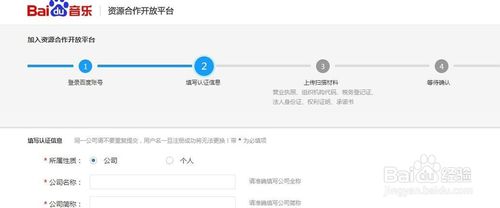1、启动电脑,在电脑桌面找到浏览器并启动,在浏览器输入百度的网址,打开百度首页,如下图所示。在百度首页的搜索框中输入关键字”百度音乐“,并点击搜索,并在弹出的界面中选择相应的链接进入百度音乐首页。

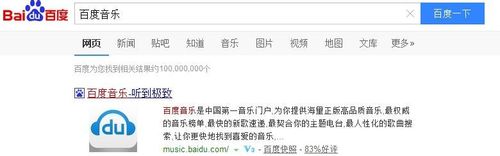
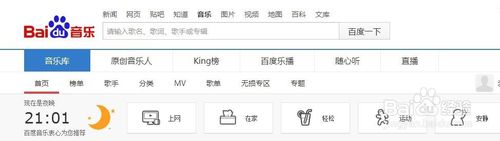
2、在百度音乐首页中滑动鼠标,移动页面到底部,找到百度音乐资源合作平台。点击”百度音乐资源合作平台“对应的链接。

3、接下来显示的页面就是百度音乐资源合作平台的主页面,百度音乐具有合作增值服务等优点。

4、接下来按照要求,要登录朋友们的百度账号,这是”认证合作资质“的基础。注意公告:用于认证权限的百度账号是登录本平台的唯一帐号,注册成功后将无法更换!同一公司不能重复注册!
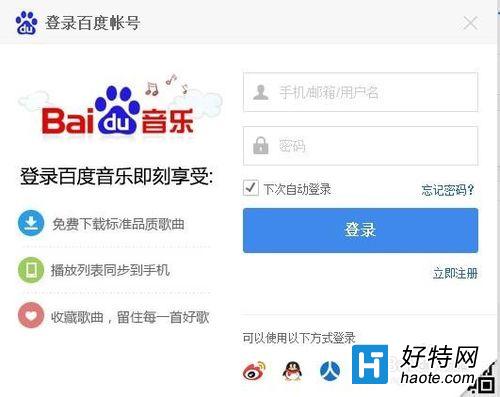
5、登陆成功以后,显示的效果如下左图,点击“百度音乐资源合作平台”进入认证页面。点击”认证合作资质“进入下一步。
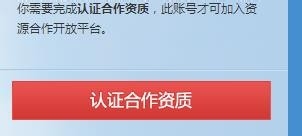
6、在接下来的页面中要先按照要求填写认证资料,然后上传扫描资料,最后等待百度音乐的审核。